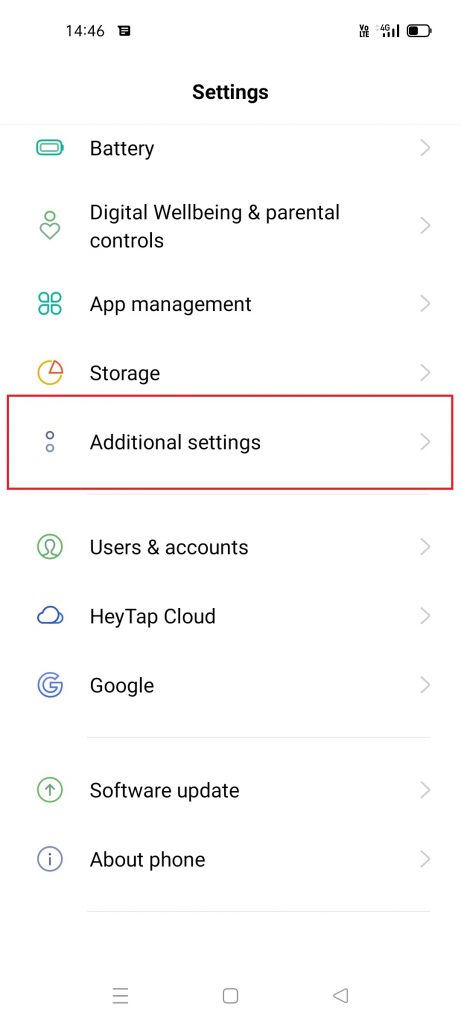வாட்ஸ்அப் இன்று மிகவும் எதிர்பார்க்கப்பட்ட அம்சத்தை வெளியிட்டுள்ளது - டெஸ்க்டாப்பில் இருந்து வீடியோ மற்றும் குரல் அழைப்பு. ஆம், இப்போது உங்கள் விண்டோஸ் பிசி அல்லது மேக்கிலிருந்து வாட்ஸ்அப் அழைப்புகளை செய்யலாம். இதில் குரல் மற்றும் வீடியோ அழைப்புகள் இரண்டும் அடங்கும். கோவிட் -19 தொற்றுநோய் காரணமாக, அதிகமான மக்கள் வீட்டிலிருந்து வேலை செய்கிறார்கள் அல்லது படிக்கின்றனர், இதுபோன்ற சூழ்நிலையில், பி.சி.க்களில் இருந்து வாட்ஸ்அப் அழைப்பது நிச்சயமாக பலருக்கு பயனுள்ளதாக இருக்கும். இந்த கட்டுரையில், உங்கள் மடிக்கணினியிலிருந்து ஒரு வாட்ஸ்அப் அழைப்பை எவ்வாறு செய்யலாம் என்பதை நாங்கள் விளக்குவோம். படிக்க!
மடிக்கணினியிலிருந்து வாட்ஸ்அப்பை அழைப்பது எப்படி
இந்த அம்சம் வாட்ஸ்அப் டெஸ்க்டாப் பயன்பாட்டிற்கு மட்டுமே கிடைக்கிறது, உங்கள் உலாவியில் நீங்கள் திறக்கும் வாட்ஸ்அப் வலை அல்ல. எனவே, நீங்கள் முதலில் டெஸ்க்டாப் பயன்பாட்டைப் பதிவிறக்க வேண்டும்.
உங்கள் கணினியிலிருந்து வீடியோ அல்லது குரல் அழைப்பைச் செய்ய, உங்கள் லேப்டாப் அல்லது டெஸ்க்டாப்பில் வாட்ஸ்அப்பின் டெஸ்க்டாப் பயன்பாட்டை பதிவிறக்கம் செய்ய வேண்டும். இந்த பயன்பாடு பதிப்பு 2.2106.10 க்கு கிடைக்கிறது.
ஆண்ட்ராய்டு போனில் வைஃபை வேலை செய்யவில்லை
வாட்ஸ்அப் டெஸ்க்டாப் பயன்பாட்டைப் பதிவிறக்கவும்
உங்கள் கணினியில் வாட்ஸ்அப் டெஸ்க்டாப் பயன்பாட்டைப் பதிவிறக்க இரண்டு வழிகள் உள்ளன:
i) web.whatsapp.com க்குச் சென்று, QR குறியீட்டை ஸ்கேன் செய்து உங்கள் தொலைபேசியுடன் உள்நுழைக. அதன் பிறகு, 'விண்டோஸுக்கு வாட்ஸ்அப் கிடைக்கிறது', பயன்பாட்டைப் பதிவிறக்க 'இங்கே பெறுங்கள்' என்பதைக் கிளிக் செய்க.
ii) மாற்றாக, நீங்கள் whatsapp.com க்குச் சென்று முகப்புப்பக்கத்திலிருந்து பதிவிறக்கம் செய்ய 'மேக் அல்லது விண்டோஸ் பிசி' பொத்தானைக் கிளிக் செய்க.
வாட்ஸ்அப் டெஸ்க்டாப் பயன்பாட்டைப் பதிவிறக்கவும்
உங்கள் கணினியிலிருந்து வாட்ஸ்அப் அழைப்பு விடுங்கள்
பதிவிறக்கிய பிறகு, உங்கள் கணினியில் டெஸ்க்டாப் பயன்பாட்டை நிறுவவும். QR குறியீட்டை ஸ்கேன் செய்வதன் மூலம் வாட்ஸ்அப் வலையில் நீங்கள் செய்வது போல இந்த பயன்பாட்டை இப்போது உள்நுழைக. இந்த வழிமுறைகளைப் பின்பற்றவும்:
ஆண்ட்ராய்டில் தனிப்பயன் அறிவிப்பை ஒலிப்பது எப்படி
1. உங்கள் கணினியில் வாட்ஸ்அப் டெஸ்க்டாப் பயன்பாட்டைத் திறக்கவும்.

2. நீங்கள் அழைக்க விரும்பும் எந்த தொடர்பின் அரட்டையிலும் செல்லுங்கள்.
3. அந்த அரட்டை பக்கத்தில், உங்கள் தொலைபேசியில் நீங்கள் பார்ப்பது போல், மேலே உள்ள பட்டியில் குரல் மற்றும் வீடியோ அழைப்பு பொத்தான்களைக் காண்பீர்கள்.

4. உங்கள் கணினியிலிருந்து வீடியோ அல்லது குரல் அழைப்பைச் செய்ய தொடர்புடைய பொத்தானைக் கிளிக் செய்க.

உங்கள் கணினியிலிருந்து வாட்ஸ்அப் அழைப்பைப் பெறுக
யாராவது உங்களை வாட்ஸ்அப்பில் அழைக்கும்போது, உங்கள் கணினியிலிருந்தும் அழைப்புகளைப் பெறலாம். இதற்காக நீங்கள் டெஸ்க்டாப் பயன்பாட்டில் உள்நுழைய வேண்டும்.
1. நீங்கள் அழைப்பைப் பெறும்போது, தொலைபேசியில் நீங்கள் பார்க்கும் அதே திரையைப் பார்ப்பீர்கள்.
Android இல் வெவ்வேறு பயன்பாடுகளுக்கு வெவ்வேறு ரிங்டோன்களை எவ்வாறு அமைப்பது

2. பச்சை 'ஏற்றுக்கொள்' பொத்தானைக் கிளிக் செய்தால், அழைப்பு பெறப்படும். சிவப்பு 'சரிவு' பொத்தானைக் கிளிக் செய்வதன் மூலமும் அழைப்பை நிராகரிக்கலாம்.
கூடுதலாக, மூன்று புள்ளிகள் மெனுவைக் கிளிக் செய்வதன் மூலம், கேமரா அல்லது மைக்ரோஃபோனை செயலில் உள்ள அழைப்புக்கு மாற்றவும் தேர்வு செய்யலாம்.

குறிப்பு: கணினியிலிருந்து வாட்ஸ்அப் அழைப்பு வசதி தற்போது தனிப்பட்ட அரட்டைக்கு மட்டுமே கிடைக்கிறது, மேலும் உங்கள் கணினியிலிருந்து குழு அழைப்புகளை நீங்கள் செய்ய முடியாது.
எனவே, மடிக்கணினியிலிருந்து வாட்ஸ்அப் அழைப்பை நீங்கள் இப்படித்தான் செய்யலாம். இது போன்ற கூடுதல் உதவிக்குறிப்புகள் மற்றும் தந்திரங்களுக்கு காத்திருங்கள்!
பேஸ்புக் கருத்துகள் பெட்டிஉடனடி தொழில்நுட்ப செய்திகளுக்கும் நீங்கள் எங்களைப் பின்தொடரலாம் கூகிள் செய்திகள் அல்லது உதவிக்குறிப்புகள் மற்றும் தந்திரங்கள், ஸ்மார்ட்போன்கள் மற்றும் கேஜெட்டுகள் மதிப்புரைகளுக்கு சேரவும் கேஜெட்டுகள் தந்தி குழு அல்லது சமீபத்திய மதிப்பாய்வு வீடியோக்களுக்கு குழுசேரவும் கேஜெட்டுகள் யூடியூப் சேனலைப் பயன்படுத்துங்கள்.


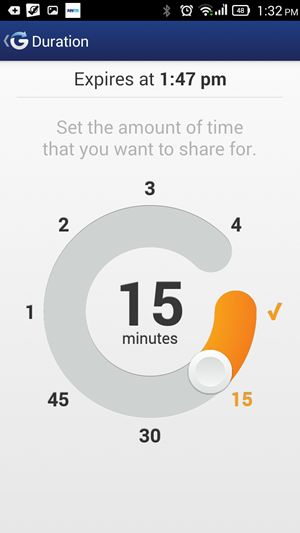

![[எப்படி] அகற்றப்படாத பேட்டரி மூலம் தொங்கவிடப்பட்ட Android (பதிலளிக்கவில்லை) தொலைபேசியை மறுதொடக்கம் செய்யுங்கள்](https://beepry.it/img/featured/40/restart-hanged-android-phone-with-non-removable-battery.png)